Una guida super rapida per risolvere alcuni dei problemi con la risoluzione del gioco, oltre a offrire un consiglio su come correggere lo strappo dello schermo.
Correzione della risoluzione: metodo uno
- Apri Steam e poi la tua libreria.
- Fare clic con il tasto destro del mouse su DNF Duel
- Fai clic su Gestisci
- Fare clic su Sfoglia file locali
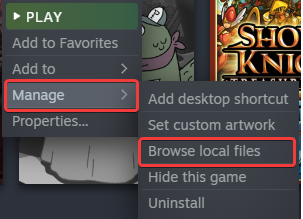
Questo ti porterà alla posizione in cui è installato DNF Duel. Successivamente, procedi come segue:
- Fare clic con il pulsante destro del mouse su DNFDUEL.exe
- Seleziona Proprietà
- Fare clic sulla scheda Compatibilità
- Seleziona Modifica impostazioni DPI alti
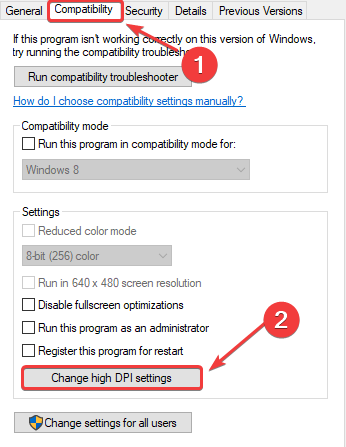
- Controllare il comportamento di scaling Override High DPI e assicurarsi che l'applicazione sia selezionata nella barra sottostante.
- Premere OK
Ora avvia di nuovo il gioco e verifica se questo ha risolto il problema.
Correzione della risoluzione: metodo due (risoluzione dello strappo dello schermo opzionale)
- Premi il tasto Start sulla tastiera
- Digita Esegui nella barra di ricerca
- Fare clic sull'app Esegui.
- Digita %appdata% nel campo come mostrato
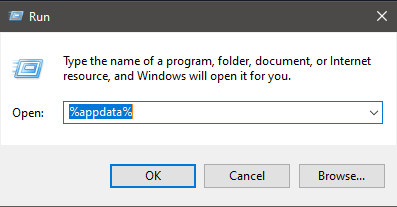
- Nella barra di ricerca, fai clic su AppData
- Fare clic sulla cartella Locale
- Scorri verso il basso fino alla cartella DNFDUEL e fai clic su di essa
- Vai a C:\Users\YourNameHere\AppData\Local\DNFDUEL\Saved\Config\WindowsNoEditor
- Fare clic con il pulsante destro del mouse su Engine.ini
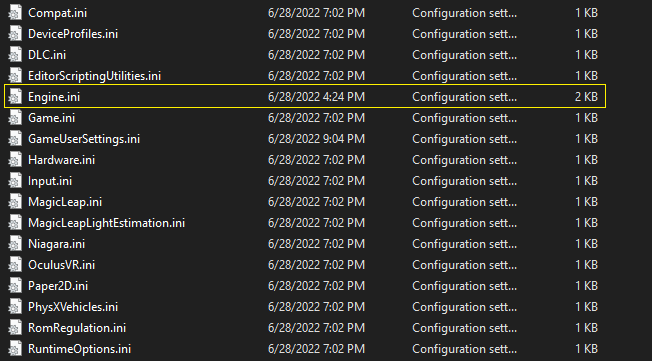
- Aprilo con il blocco note o il tuo software preferito
- In fondo, inserisci queste righe di testo:
[/script/engine.rendersettings]
r.Percentuale schermo=200Il numero elencato in r.ScreenPercentage=X può essere modificato a tuo piacimento. 200 ha una risoluzione nativa 2x, ma sentiti libero di regolarla più in basso se è troppo impegnativo in termini di prestazioni.
Correzione Vsync opzionale
Se hai notato uno strappo dello schermo nel tuo gioco, se inserisci la seguente riga di testo, si spera che risolva quei problemi.
[Impostazioni di sistema]
r.VSync=1Dovrebbe assomigliare a qualcosa di simile a questo:
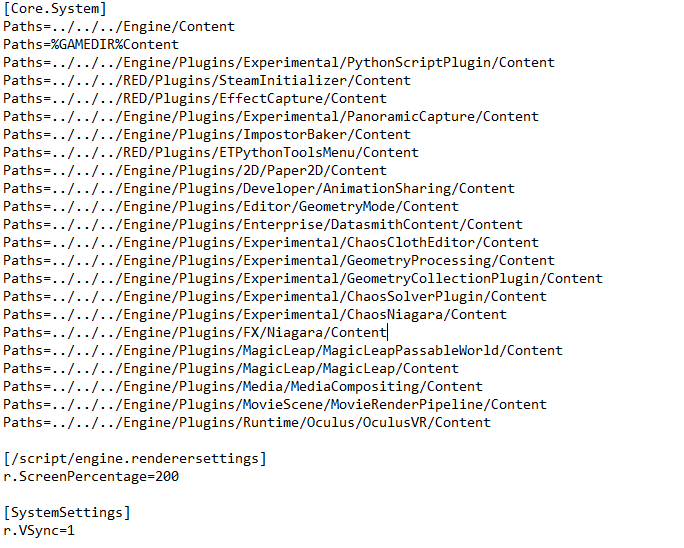
- Successivamente, salva il file e quindi fai nuovamente clic con il pulsante destro del mouse su Engine.ini.
- Clicca Proprietà
- Nella sezione degli attributi nella scheda Generale, assicurati che la casella Sola lettura sia selezionata.

- Fai clic su Applica, quindi su OK.
Successivamente, avvia il gioco e verifica se il problema è stato risolto.

